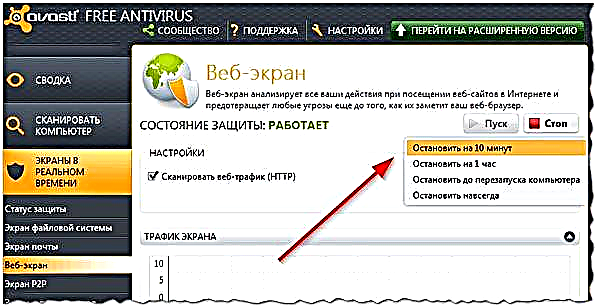Ba duk masu mallakar Smart TVs da wayoyin komai da ruwan Android ba ko kwamfutar hannu sun san cewa yana yiwuwa a nuna hoto daga allon wannan na'urar a talabijin "sama da iska" (ba tare da waya ba) ta amfani da fasahar Miracast. Akwai wasu hanyoyi, alal misali, yin amfani da kebul na MHL ko Chromecast (wata naúrar da ta haɗu da tashar tashar HDMI ta TV da karɓar hoto ta Wi-Fi).
Wannan jagorar ya bayyana yadda ake amfani da karfin yawo hotuna da sauti daga na'urarka ta Android 5, 6 ko 7 zuwa TV wacce ke tallafawa fasahar Miracast. A lokaci guda, duk da gaskiyar cewa haɗin haɗin ta hanyar Wi-FI ne, kasancewar mai ba da hanya tsakanin hanyoyin sadarwa ba a buƙata. Duba kuma: Yadda zaka yi amfani da wayar ta Android da iOS azaman iko mai nisa don TV.
- Tabbatar da Tallafin Talla ta Android
- Yadda za a kunna Miracast akan Samsung, LG, Sony da Philips TVs
- Canja wurin hotuna daga Android zuwa TV ta Wi-Fi Miracast
Dubawa don tallafin watsa shirye-shiryen Miracast akan Android
Don kada ku ɓata lokaci, Ina ba da shawarar farko don tabbatar da cewa wayarku ko kwamfutar hannu tana goyan bayan bayyanar hotuna a kan nuni mara waya: gaskiyar ita ce ba kowane na'urar Android ba ne ke iya yin wannan - yawancinsu suna da alaƙa da ƙananan kuma ɓangaren ɓangaren farashi na tsakiya ba goyi bayan Miracast.
- Je zuwa Saitunan - allo don ganin idan akwai wani abu "Watsawa" (a cikin Android 6 da 7) ko "Wireless Nuni (Miracast)" (Android 5 da wasu na'urori masu dauke da sifofi masu alama). Idan abu ya kasance, zaku iya canza shi nan da nan zuwa yanayin "On" ta amfani da menu (wanda ake kira da maki uku) akan tsabtataccen Android ko kuma kashe On-off a wasu bawo.

- Wani wurin da zaku iya gano kasancewar ko rashi na aikin canja wurin hoton mara waya ("Aika allo" ko "Watsawa") shine yankin saiti na hanzari a cikin sanarwar sanarwa ta Android (duk da haka, yana iya zama cewa ana goyan bayan aikin, amma babu wani maɓallin don kunna watsa shirye-shirye).

Idan ba za ku iya samun nunin mara waya ba, watsa shirye-shirye, Miracast ko ma'aunin WiDi ko dai a wurin, gwada bincika saitunan. Idan ba a samo wani abu mai irin wannan ba - tare da babban yuwuwar, na'urarka ba ta tallafin watsa hotuna mara waya ta talabijin ko wani allo mai jituwa.
Yadda za a kunna Miracast (WiDI) akan Samsung, LG, Sony da Philips TVs
Ba a kunna kunna aikin mara waya mara waya ta yau da kullun akan TV ba kuma ana buƙatar kunna ta farko a saitunan.
- Samsung - a kan kulawar TV na nesa, danna maɓallin Source kuma zaɓi Maɓallin allo. Hakanan, saitunan cibiyar sadarwa na wasu Samsung TVs na iya additionalunsar ƙarin saitunan don mirron allon.
- LG - je zuwa saiti (maɓallin Saiti akan m) - Cibiyar sadarwa - Miracast (Intel WiDi) kuma kunna wannan aikin.
- Sony Bravia - latsa maɓallin zaɓi na maɓalli a cikin kulawar nesa ta TV (galibi a saman hagu) kuma zaɓi "Shafin allo". Hakanan, idan kun kunna Wi-Fi Wi-Fi da wani abu daban na Wi-Fi kai tsaye a cikin saitunan cibiyar sadarwar ta TV (je zuwa Gida, bude Saiti - Cibiyar sadarwa a can), za a iya fara watsa shirye-shiryen ba tare da zabi tushen siginar ba (TV za ta canza ta atomatik zuwa watsa shirye-shirye mara waya), amma yayin da TV ya kamata rigaya kunna.

- Philips - an kunna zaɓi a Saitunan - Saitunan cibiyar sadarwa - Wi-Fi Miracast.
A ka’idar, abubuwan zasu iya canzawa daga tsari zuwa abin kwaikwaya, amma kusan dukkanin TVs din yau da ke da Wi-Fi suna tallafawa karbar hoto a sama da Wi-Fi, kuma na tabbata zaku iya samun abun menu daidai.
Canja wurin hotuna zuwa Android TV ta hanyar Wi-Fi (Miracast)
Kafin ka fara, tabbatar ka kunna Wi-Fi a kan na'urarka, in ba haka ba matakan da zasu biyo baya zasu nuna cewa babu mara waya ta allo.
Akwai hanyoyi guda biyu don fara watsa shirye-shirye daga smartphone ko kwamfutar hannu a kan Android zuwa TV:
- Je zuwa Saitunan - allo - Allon watsa shirye-shirye (ko Miracast Wireless Screen), za'a nuna TV ɗin ku a cikin jerin (ya kamata a kunna ta a waccan lokacin). Danna shi kuma jira har sai an gama haɗin. A wasu TVs, kuna buƙatar "ba da izinin" don haɗi (buƙatu zata bayyana akan allon TV).

- Bude jerin ayyukan aiwatarwa cikin sauri a cikin yankin sanarwa na Android, zabi maɓallin "Watsa shirye-shirye" (yana iya kasancewa a raye), bayan gano TV ɗin ka, danna shi.

Shi ke nan - idan komai ya tafi yadda ya kamata, bayan ɗan gajeren lokaci za ku ga allon wayoyinku ko kwamfutar hannu a talabijin (a cikin hoton da ke ƙasa, aikace-aikacen kyamara yana buɗe akan na'urar kuma hoton yana kwafa a cikin TV).

Hakanan kuna iya samun ƙarin bayanin da amfani:
- Haɗin kai ba koyaushe shine farkon lokaci (wani lokacin yana ƙoƙari don haɗi na dogon lokaci kuma babu abin da ke fitowa), amma idan duk abin da aka buƙata yana da gogewa da goyan baya, yawanci kuna gudanar da sakamako mai kyau.
- Hoto da darajar canja wurin sauti maiyuwa bazai zama mafi kyau ba.
- Idan yawanci kuna amfani da hoton allon tsaye (tsaye) na allo, kunna juyawa atomatik kuma kunna na'urar zasu sa hoton ya zauna dukkan allo na TV.
Wannan da alama duk ɗaya ne. Idan kuna da tambayoyi ko kuma kuna da ƙari, Zan yi farin cikin ganin su cikin maganganun.